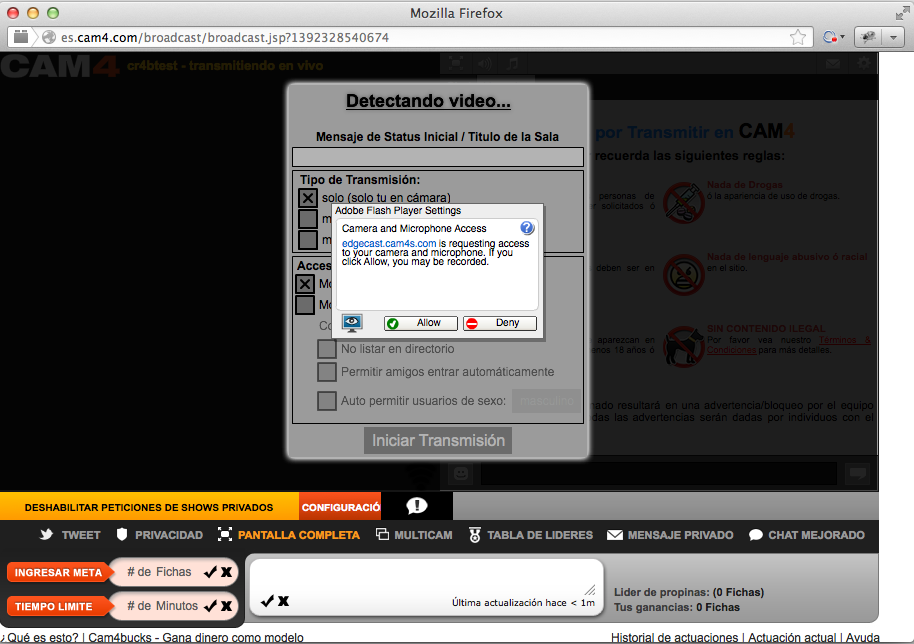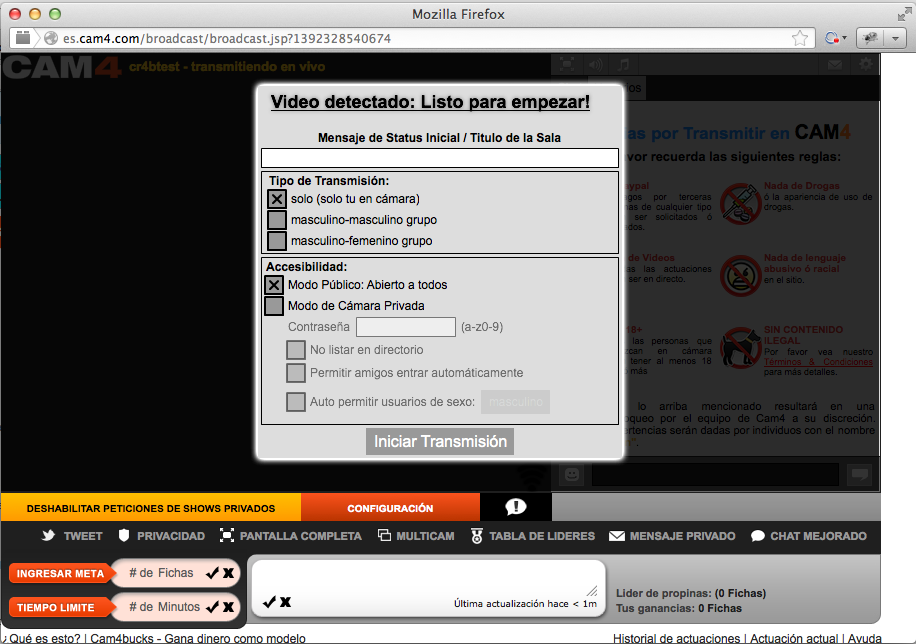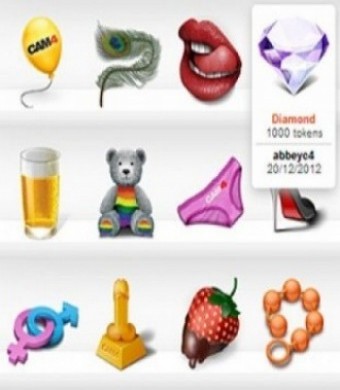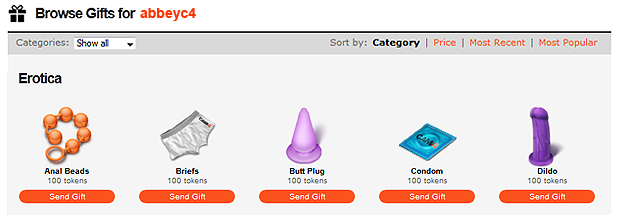Para transmitir tus shows con una impresionante alta definición en Cam4 HD necesitarás una cámara HD.
Hay muchas opciones disponibles en el mercado que funcionan con resolución de 720p – Estas son las cámaras que nuestra coach Nikki Night recomienda personalmente:
Webcams externas:
Logitech HD c920 $140 en Amazon
Grabación HD 1080p con opción fluida de HD 720p.
La lente de cristal y la tecnología Logitech Fluid CrystalTM te darán muy buen enfoque, claridad y videos de gran calidad.
El modo de pantalla ancha capturará más espacio de tu sala permitiéndote moverte más libremente sin tener que ajustar la cámara. Perfecta para Cam4 HD!
Logitech C930e Webcam $180 en Amazon
Campo de visión extra ancho de 90 grados y resolución de 1080 pixel lo que te permitirá moverte libremente de la cama a la barra de striptease o del sofá al suelo. La base flexible funciona como un mini trípode haciendo que te ahorres dinero a la vez que te proporciona opciones de inclinación, zoom o movimientos.
Esta es una cámara revolucionaria que no requiere drivers, descargas o discos de instalación. Simplemente se pone en funcionamiento y no necesitas nada más. Otras especificaciones técnicas incluyen zoom digital 4 x, full-HD y conexión USB
Webcams integradas:
Los modelos más recientes de portátiles Apple y Lenovo vienen con cámara integrada HD perfectamente compatible con Cam4 HD.